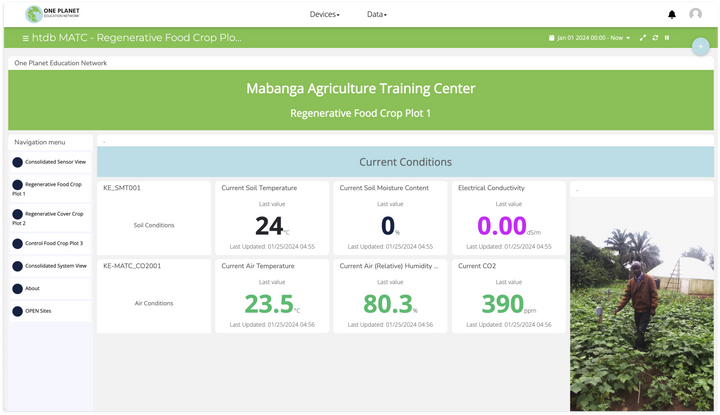[3/3] Von der Hardware in die Cloud: Entwerfen einer Leiterplatte

Im vorherigen Artikel habe ich den mit dem Magnetsensor MMC5883MA durchgeführten Test beschrieben und die Ergebnisse erläutert, die bei der Messung des Magnetfelds mit und ohne Anwesenheit eines Fahrzeugs erzielt wurden. Bevor ich jedoch die anderen Sensoren testete (wie ich es zuvor geplant hatte), beschloss ich, mich einer Herausforderung zu stellen, der sich jeder Hardware-Entwickler irgendwann stellen muss: dem Entwurf und der Produktion einer Leiterplatte (PCB) .
Die Steckbretter sind grundlegende Werkzeuge für das Hardware-Prototyping. Sie ermöglichen es uns, das Schaltungsdesign so oft wie nötig zu ändern und zu testen, bis wir die beste Zusammensetzung haben. Dennoch sind solche Schaltungen nicht für die Entwicklung von Endprodukten gedacht. Die von Steckbrettern bereitgestellten elektrischen Verbindungen sind von Natur aus temporär, was bedeutet, dass sie schwach und unzuverlässig sind. Darüber hinaus nehmen sie tendenziell mehr Platz ein, als sie tatsächlich benötigen.
Durch die Verwendung von Leiterplatten sind wir in der Lage, das endgültige Design eines Hardwareprojekts mit zuverlässigen Verbindungen und größerer Robustheit umzusetzen und außerdem den Platzbedarf zu reduzieren, indem wir die Verwendung kleinerer Komponenten ermöglichen, bei denen es sich im Allgemeinen um Oberflächenmontagetechnologie (SMT) .
Heutzutage gibt es eine große Auswahl an Software für das PCB-Design . Ich habe mich für Eagle , das eines der beliebtesten ist. Der in die Leiterplatte zu implementierende Prototyp basiert auf der im vorherigen Artikel und dient zum Testen des Magnetsensors MMC5883MA . Dennoch habe ich bei dieser Gelegenheit das SODAQ ONE -Board anstelle des NodeMCU ESP8266 derzeit auf diesem Board integrierten Magnetsensor LSM303AGR
Darüber hinaus hatte ich zuvor einen oberflächenmontierten Infrarotsensor mit der IS31SE5000 , den ich aufgrund der Verpackung zuvor nicht im Breadboard-Prototyp testen konnte. Deshalb wollte ich mir dieses Design zunutze machen und auch die typische Anwendungsschaltung für diesen Infrarotsensor einbauen, um sein Verhalten testen und seine Fähigkeit zur Fahrzeugerkennung bewerten zu können.
RN2903- übertragen , das ebenfalls auf der SODAQ ONE-Platine integriert ist. Darüber hinaus hielt ich es für angebracht, eine Leistungsregulierungsstufe hinzuzufügen, um die Eingangsspannung zu regulieren und die Komponenten zu schützen.
Blockdiagramm
Es ist erwähnenswert, dass die Platine für die Verwendung jeweils eines Sensors vorgesehen ist. Um dies zu erreichen, wird dem Design eine „Sensorauswahllogik“ hinzugefügt, die aus einer einreihigen Stiftleiste mit 6 Pins und zwei Jumpern besteht, um die SCL- und SDA-Eingänge für den I2C-Port des SODAQ-Boards auszuwählen. Außerdem wurde ein DIP-Schalter hinzugefügt, um die Stromversorgung des nicht verwendeten Sensors zu deaktivieren und so weniger Strom zu verbrauchen. Das Blockdiagramm, das den Schaltungsaufbau beschreibt, ist unten dargestellt.
Die Leistungsregelungsstufe basiert auf dem Spannungsregler LM317T . Die Schaltung wurde mit Hilfe des Datenblatts des LM317 aufgebaut und so konfiguriert, dass sie 3,3 V liefert, die für den SODAQ und die Sensoren benötigte Spannung.
Adler
Eagle ist eine von Autodesk betriebene Electronic Design Automation (EDA)-Software, die nützliche und intuitive Tools zum Design von Leiterplatten bereitstellt. Darüber hinaus verfügt es über eine riesige Community weltweit, was bedeutet, dass Sie leicht Dokumentationen und Beispiele sowie beantwortete Fragen finden können.
Ein Design in Eagle kann in zwei Hauptteile unterteilt werden: Schaltplan und PCB-Layout. Der Schaltplan ist der Teil, in dem die Schaltungskomponenten ausgewählt und die Verbindungen zwischen ihnen hergestellt werden. Unter PCB-Layout versteht man die Verteilung und physische Platzierung der Komponenten.
Bevor ich erkläre, wie der Schaltplan und das PCB-Layout für mein Projekt erstellt wurden, muss ich eines der wichtigsten Konzepte im Eagle-Design erläutern: die Bibliotheken.
Bibliotheken
Eine Bibliothek ist die vollständige Darstellung einer elektronischen Komponente in Eagle. Es enthält alle Informationen, von den Pin-Namen bis zu den physikalischen Messungen. Wenn Sie eine Komponente in einem Eagle-Projekt verwenden möchten, müssen Sie unbedingt über die Bibliothek für diese Komponente verfügen. Standardmäßig enthält Eagle eine große Menge an Bibliotheken der am häufigsten in Schaltkreisen verwendeten Komponenten. Irgendwann benötigen Sie jedoch möglicherweise eine Komponente, die nicht im Lieferumfang enthalten ist. In diesem Fall gibt es zwei Möglichkeiten: Suchen Sie nach der Bibliothek der Komponente (dank der Eagle-Community gibt es im Internet eine große Auswahl) oder erstellen Sie sie selbst.
In meinem Fall musste ich drei spezifische Komponenten verwenden, die nicht in den Eagle-Bibliotheken enthalten waren: die beiden Sensoren und die SODAQ ONE-Karte. Da ich einige erfolglose Recherchen durchgeführt hatte, beschloss ich, sie selbst zu erstellen. Um eine Bibliothek zu erstellen, müssen Sie nur zur Eagle-Systemsteuerung gehen und auf das Menü „ Datei “ klicken, gefolgt von „ Neu “ und dann „ Bibliothek “.

Es öffnet sich ein neues Fenster. Dort finden Sie vier Bereiche mit den Namen Device, Footprint, 3D Package und Symbol. Symbol zu erstellen , d. h. das symbolische Diagramm, das das Gerät im Schaltplan darstellt. Klicken Sie dazu auf die Schaltfläche „ Symbol hinzufügen... “ oder auf das mit der „ 1 “ gekennzeichnete Symbol oben im Bild unten.
Anschließend muss ein „ Footprint “ erstellt werden, der der Darstellung des physischen Geräts entspricht und die genauen Abmessungen des Bauteils sowie die richtige Verteilung der Pins aufweisen sollte. Footprint hinzufügen... “ unten oder durch Klicken auf das Symbol oben mit der Markierung „ 2 “ im Bild unten erfolgen
Gerät hinzuzufügen . Dieses Element ist eine Verbindung zwischen dem Symbol und dem Footprint, wobei angegeben werden muss, welche Teile des Symbols welchem physischen Teil des Geräts entsprechen. Klicken Sie dazu auf die Schaltfläche „ Gerät hinzufügen… “ oder klicken Sie oben auf das mit der „ 3 “ gekennzeichnete Symbol.
Die Vorschau der Ergebnisse wird im rechten Bereich des Fensters angezeigt. In meinem Fall war die Erstellung der Bibliothek für das SODAQ ONE sehr einfach, da die Pins des SODAQ-Boards über männliche Stiftleisten verfügten, um sie problemlos auf einem Steckbrett platzieren zu können, da ich nur zwei weibliche Stiftleisten mit jeweils 12 Pins hinzufügen musste ( Ich wollte, dass die SODAQ-Platine abnehmbar ist. Etwas Ähnliches passierte mit dem Magnetsensor, als ich das Evaluierungsboard MMC5883MA-B kaufte, das ebenfalls über Stiftleisten verfügt.
Dennoch war die Entwicklung der Bibliothek für den Infrarotsensor für mich sehr schwierig, da ich noch nie mit Oberflächenkomponenten gearbeitet hatte. Es ist ein sehr kleines Bauteil und ich musste bei den Größen und Abständen äußerst genau sein.
Nach ein paar Stunden Arbeit waren dies die resultierenden Bibliotheken:
- SODAQ ONE:
- Magnetsensor (Evaluierungsplatine) MMC5883MA-B:
- Infrarotsensor IS31SE5000:
Es ist wichtig zu beachten, dass die vom Benutzer erstellten Bibliotheken im Menü Bibliotheken/Bibliotheken im linken Bereich der Eagle-Systemsteuerung zu finden sind.
Schematisch
Nachdem alle benötigten Bibliotheken bereitstehen, ist es an der Zeit, die Komponenten in einen Schaltplan zu integrieren. Um einen neuen Schaltplan zu erstellen, gehen Sie zur Eagle-Systemsteuerung und klicken Sie auf das Menü „ Datei “, dann auf „ Neu “ und dann auf „ Schaltplan “.
Um im Fenster des Schaltplans eine Komponente hinzuzufügen, gehen Sie zur Symbolleiste (normalerweise links) und verwenden Sie das Werkzeug „ Teil hinzufügen “, indem Sie auf das Symbol mit der Markierung „ 1 “ im Bild unten klicken. Um die Verbindungen zwischen den Pins der Komponenten herzustellen, verwenden Sie das Tool „ Netz 2 gekennzeichnete Symbol klicken .
Nachdem ich alle Komponenten meines Entwurfs hinzugefügt und die entsprechenden Verbindungen hergestellt hatte, war das Ergebnis:
Leiterplatte
Board “ zu erstellen Klicken Sie dazu oben im Schaltplanfenster auf
Generieren/zur Platine wechseln
Dadurch wird ein neues Fenster geöffnet, in dem Sie alle im Schaltplan verwendeten Komponenten mit kleinen Verbindungslinien finden, die die im Schaltplan hergestellten Verbindungen darstellen. Außerdem finden Sie ein leeres Feld, das die physische Platine der Leiterplatte darstellt. Auf diesem Leerraum müssen alle Komponenten bestmöglich organisiert und verteilt werden. Dann müssen die kleinen Linien in Routen umgewandelt werden, die die physischen Verbindungen zwischen den Komponenten auf der Leiterplatte darstellen. Um den Stromkreis zu verlegen, muss das Tool „ Route Airwire “ verwendet werden, das sich im linken Bereich befindet.
Es ist wichtig zu erwähnen, dass das Routing in einer oder mehreren Ebenen erfolgen kann. Darüber hinaus müssen in dieser Phase des PCB-Designs zahlreiche Parameter beachtet werden. Einige davon sind: die Dicke der Leiterbahnen, der Mindestabstand zwischen Komponenten, der Mindestabstand zwischen aufeinanderfolgenden Leiterbahnen, die Breite der Löcher usw. Alle diese Designparameter müssen von dem von Ihnen gewählten Leiterplattenhersteller unterstützt werden. Zu guter Letzt müssen Sie mit der verwendeten Ebene sehr vorsichtig sein.
Nach ein paar weiteren Stunden Arbeit erreichte ich mein Ziel, alle meine Komponenten in einer Ebene zu verlegen. Da ich mit einer oberflächlichen Komponente arbeitete, musste ich diese auf derselben Ebene wie die Routen platzieren. Das war das Ergebnis:
Gerber-Dateien
Der letzte Schritt zur Herstellung einer Leiterplatte besteht darin, das zu fertigende Design einzusenden. Obwohl es auch möglich ist, die Schaltung selbst zu drucken, wollte ich es in diesem Fall professioneller machen und habe mich daher nach lokalen Herstellern umgesehen. Um Ihr Design versenden zu können, müssen Sie die Gerber-Dateien Ihrer Schaltung generieren. Um zu lernen, wie es geht, habe ich dieses Tutorial befolgt. Nachdem ich die entsprechenden Dateien exportiert hatte, schickte ich sie an den Hersteller.
Ein paar Tage später erhielt ich sechs Exemplare meiner Platine. Ich muss zugeben, dass ich sehr aufgeregt war, als ich sah, dass das, was ich geschaffen hatte, langsam zum Leben erwachte. Ehrlich gesagt sind es diese Fortschritte, die Sie am meisten motivieren könnten, wenn Sie ein Hardwareprojekt von Grund auf neu starten.
Ich wollte unbedingt beweisen, ob mein Entwurf korrekt war und ob die Schaltung funktionieren würde oder nicht. Also begann ich ohne weitere Verzögerungen mit dem Löten aller Komponenten. Als ich gerade dabei war, den Infrarotsensor zu löten (der schwierigste Teil), wurde mir leider klar, dass ich beim Footprint einen Fehler gemacht hatte: Die Pins waren vertauscht. Ich war besorgt über meinen Fehler, wusste aber, dass mir diese ersten Erfahrungen mit Oberflächenkomponenten bei zukünftigen Designs sehr helfen würden. So sah die Platine aus, als ich mit dem Löten der Komponenten fertig war:
Endlich war ich bereit, den Rest der Strecke zu testen. gateway ein . Nach ein paar Sekunden erhielt ich Daten der Magnetfeldmessungen in meinem Ubidots Konto ! Dies bedeutete, dass das Verhalten der Leiterplatte wie erwartet war.
Das PCB-Design ist eine weite Welt, in der die Techniken, Software und Werkzeuge jeden Tag verbessert werden. In diesem Artikel habe ich versucht, den grundlegenden Prozess zu beschreiben, um Ihre Schaltung vom Prototyp zur Leiterplatte zu bringen, aber es gibt noch einen langen Weg zu erkunden. Ich hoffe, dass meine Erfahrung ein Leitfaden für diejenigen sein kann, die gerade anfangen. Das Wichtigste ist jedoch, dass Sie nicht beim ersten Fehler aufgeben und nicht aufhören, Ihre Fähigkeiten zu erforschen und zu verbessern, um immer bessere Schaltkreise zu entwickeln.
Behalten Sie die nächsten Beiträge im Auge, um den Rest des Prozesses zu erfahren!